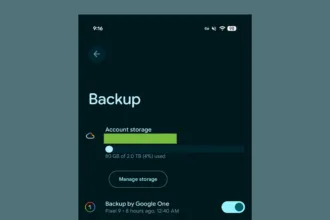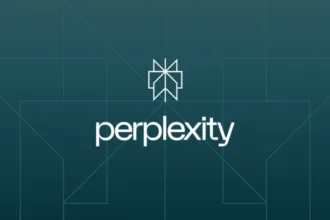Bloquear o computador é uma prática essencial para manter a segurança dos seus dados e garantir a privacidade. Quando você não está por perto, o bloqueio impede o acesso não autorizado à sua máquina. Além disso, em ambientes compartilhados, como escritórios ou espaços públicos, o bloqueio é crucial para proteger informações confidenciais.
Imagine a seguinte situação: você está trabalhando em um café movimentado e precisa sair por alguns minutos. Sem bloquear o computador, qualquer pessoa poderia acessar seus arquivos, e-mails ou contas online. O bloqueio, portanto, é uma medida preventiva que evita inconvenientes e riscos desnecessários.
Neste tutorial, exploraremos diferentes métodos para bloquear seu computador de forma rápida e eficiente. Independentemente do sistema operacional que você usa, há opções simples e práticas para manter seus dados seguros.
1. Atalhos de teclado
Windows:
- Windows + L: Bloqueia a tela instantaneamente.
MacOS:
- Control + Command + Q: Bloqueia o computador.
2. Botão de ligação (Macs com Touch ID)
- Em Macs com Touch ID, basta apoiar o dedo no sensor para bloquear a tela. Teclados Apple sem Touch ID têm uma tecla especial de bloqueio.
3. Movimento do cursor (Hot corners no macOS)
- Configure os cantos da tela para acionar o bloqueio quando o cursor é movido para um dos quatro cantos.
4. Linux (GNOME Desktop Environment)
- Super (tecla Windows) + L: Bloqueia a tela.
5. KDE (Ambiente de Desktop Plasma)
- No terminal:
- Bloquear:
loginctl lock-session - Desbloquear:
loginctl unlock-session
- Bloquear:
6. Outras Opções
- Tela de Bloqueio Manual: Clique no ícone de usuário ou imagem do perfil na barra de tarefas.
- Configurações de Economia de Energia: Configure a ação de bloqueio ao entrar em suspensão ou hibernação.
Bloquear o computador é mais do que uma simples conveniência; é uma medida de segurança essencial. Ao seguir as dicas e atalhos mencionados neste guia, você pode proteger seus dados, manter sua privacidade e evitar acesso não autorizado. Lembre-se de adaptar essas práticas ao seu sistema operacional específico e compartilhá-las com amigos e colegas para promover a conscientização sobre segurança cibernética.